Développer en équipe avec Visual Studio 2010 (par François Merand, Sogeti) Connectez Visual Studio 2010 à votre serveur de développement TFS
Connecter Visual Studio au serveur de développement
La 1ère étape consiste à connecter votre Visual Studio 2010 à votre serveur de développement TFS 2010. Pour cela rien de plus simple : lancez VS 2010, dans le menu View, sélectionnez Team Explorer.
Dans ce panneau Team Explorer que vous venez d'ouvrir, cliquez sur l'icône en haut à droite afin d'ajouter et paramétrer une connexion vers votre serveur TFS :

Dans la suite d'écrans qui s'affiche, cliquez sur le bouton "Servers" puis "Add..." afin de compléter les différents formulaires proposés : vous devrez indiquer votre adresse IP ou l'URL de votre TFS (laissez les autres paramètres par défaut), un login et mot de passe (à demander à votre administrateur TFS). Sélectionnez ensuite la collection par défaut DefaultCollection, et cliquez sur Connect.
Quelques instants de patience... Félicitations : vous êtes désormais connecté à votre serveur TFS ! Ce panneau Team Explorer sera désormais votre point d'entrée sur tout ce qui concerne votre serveur de développement TFS. Vous pourrez toujours le récupérer depuis le menu View en sélectionnant le choix Team Explorer.
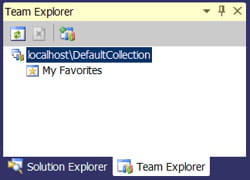
Créer votre 1er projet d'équipe sur le serveur
Il vous reste maintenant à créer votre 1er projet d'équipe sur le serveur. Attention, nous parlons ici de projet d'équipe, pas de projet de développement contenant vos codes sources. Ce projet d'équipe contiendra tous les éléments utiles à la gestion du projet, ses utilisateurs, ses règles de sécurité et autorisations, les documents du projet, la définition des tâches, le suivi par tableaux de bord, etc.
Pour cela, toujours dans ce même panneau Team Explorer, cliquez sur le bouton droit sur la collection par défaut, puis New team Project. Laissez-vous guider ensuite en sélectionnant les valeurs par défaut aux différentes étapes. Donnez un nom à votre projet d'équipe, sélectionnez la méthode MSF Agile (étape appelée Process Template), et au final vous devriez après quelques instants vous trouver en face du contenu suivant dans Team explorer :
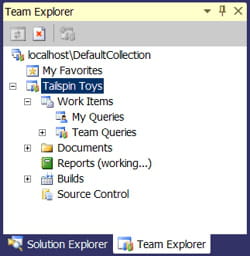
Vous disposez maintenant d'un environnement de travail sur votre serveur TFS, contenant différents dossiers, tous visibles à l'identique par les membres de l'équipe projet :
Les works items qui définissent et permettent de tracer toutes les actions en cours (tâches, corrections de bugs, cas d'usage, etc.)
La documentation (Documents) associée (méthodologie par exemple, usage des tests, etc.),
Les différents rapports et tableaux de bord (Reports),
L'accès au moteur de build ainsi qu'au module de contrôle de source.
